Замените файл DLL новым, чтобы устранить проблемы с повреждением
- Если ваш компьютер завис на пожалуйста, подождите экран, возможно, в вашей системе есть поврежденный файл DLL.
- Когда на экране отображается GPSVC, настройки вашей политики, вероятно, не применялись или были прерваны на полпути.
- Быстрый обходной путь — перезагрузить систему, но если это не решит проблему, вы можете перезагрузить компьютер раньше.

ИксУСТАНОВИТЕ, НАЖИМАЯ НА СКАЧАТЬ ФАЙЛ
- Загрузите Fortect и установите его. на вашем ПК.
- Запустите процесс сканирования инструмента для поиска поврежденных файлов, которые являются источником вашей проблемы.
- Щелкните правой кнопкой мыши Начать ремонт чтобы инструмент мог запустить алгоритм исправления.
- Fortect был скачан пользователем 0 читателей в этом месяце.
Всякий раз, когда вы находитесь на своем ПК или управляете множеством других компьютеров, вам может потребоваться применить параметры групповой политики. Служба групповой политики может оставаться активным в фоновом режиме, чтобы обеспечить применение всех политик.
Проблема может возникнуть, когда вы застряли на Пожалуйста, дождитесь GPSVC ошибка при запуске ПК. Если вам повезет, это не займет много времени, но иногда устранение ошибок групповой политики может занять мучительно много времени. Эта статья как раз для тех времен, так что вот что делать.
Что означает, пожалуйста, дождитесь GPSVC?
Служба клиента групповой политики отвечает за применение параметров групповой политики. Это системная служба, которая позволяет администраторам устанавливать политики того, как пользователи входят в систему или могут ли они вообще входить в систему, помимо других задач.
пожалуйста, подождите сообщение указывает на проблему с обновлением политик клиентом. Это может произойти при установке нового программного обеспечения или изменении сетевого окружения.
Другие возможные причины включают в себя:
- Политика не может быть применена – Объект групповой политики может быть настроен на принудительное применение политики, которую невозможно применить к компьютеру или пользователю, поскольку не все предварительные условия выполнены.
- Служба остановлена – Служба «Клиент групповой политики» может быть не запущена или перестала работать на вашем компьютере.
- Устаревшие объекты групповой политики – Если у вас есть старые объекты групповой политики, которые недавно не обновлялись, они также могут быть причиной вашего Групповая политика не применяется проблема.
- Слишком много объектов групповой политики – Если одновременно на компьютере обрабатывается слишком много объектов групповой политики, может возникнуть конфликт обработки.
- Поврежденный или отсутствующий файл DLL – Если у вас есть коррумпированные или отсутствует DLL-файл, он не может запускаться и работать должным образом.
- Неправильное отключение – Если вы не смогли правильно выключить компьютер или отключение питания вызвало неправильное завершение работы, вы также можете застрять на Пожалуйста, дождитесь GPSVC ошибка.
Как исправить зависание Windows на экране «Подождите»?
Прежде чем перейти к техническим шагам, мы рекомендуем сначала попробовать следующее:
- Отключите от компьютера все внешние устройства, кроме клавиатуры и мыши.
- Убедитесь, что вы используя учетную запись администратора.
- Подождите некоторое время, но как долго ждать GPSVC? Если это занимает более пяти минут, перейдите к следующим шагам.
- Создать другой профиль пользователя чтобы установить, является ли ваш коррумпированным.
- Попробуйте перезагрузить компьютер, чтобы обновить все службы.
Для следующих шагов вам потребуется запустите свой компьютер в безопасном режиме.
1. Перезапустите службу «Клиент групповой политики».
- Ударь Окна + р ключи, чтобы открыть Бегать команда.
- Тип services.msc и ударил Входить.

- Найдите Клиент групповой политики сервис, щелкните его правой кнопкой мыши и выберите Характеристики.
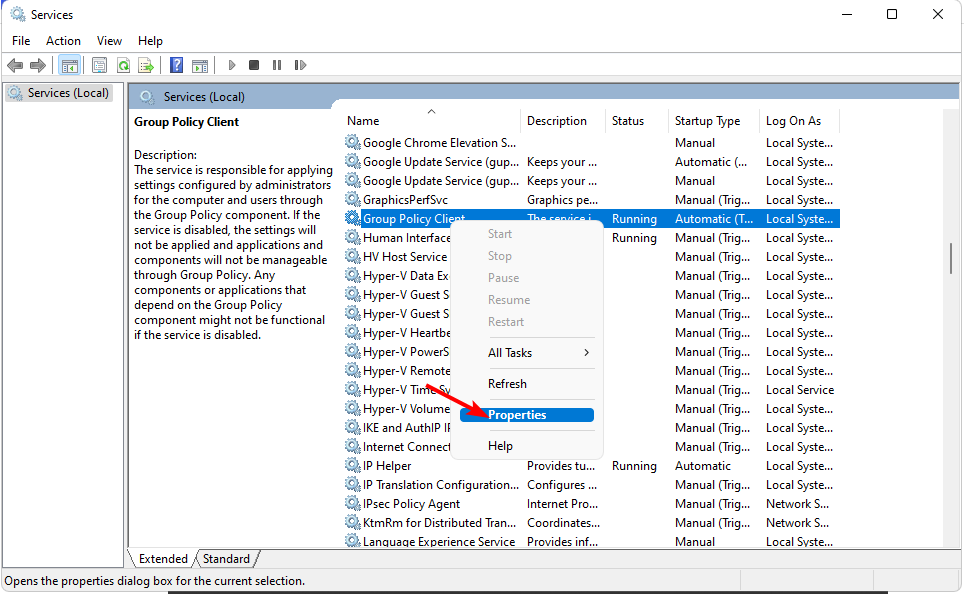
- Перейдите к Общий вкладка, под Тип запуска, выбирать автоматический в раскрывающемся списке и нажмите кнопку Начинать кнопка.
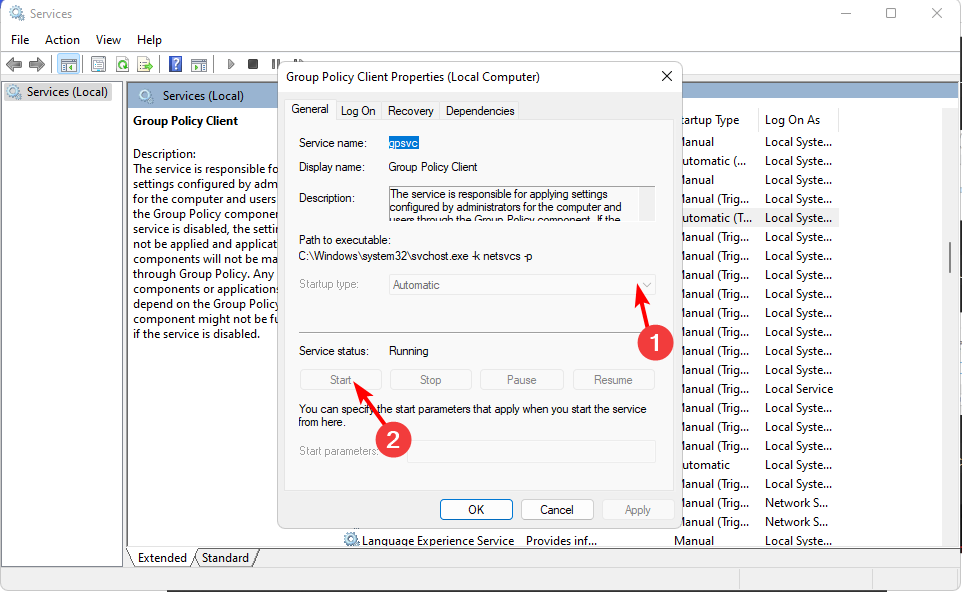
- Далее нажмите Применять а потом ХОРОШО.
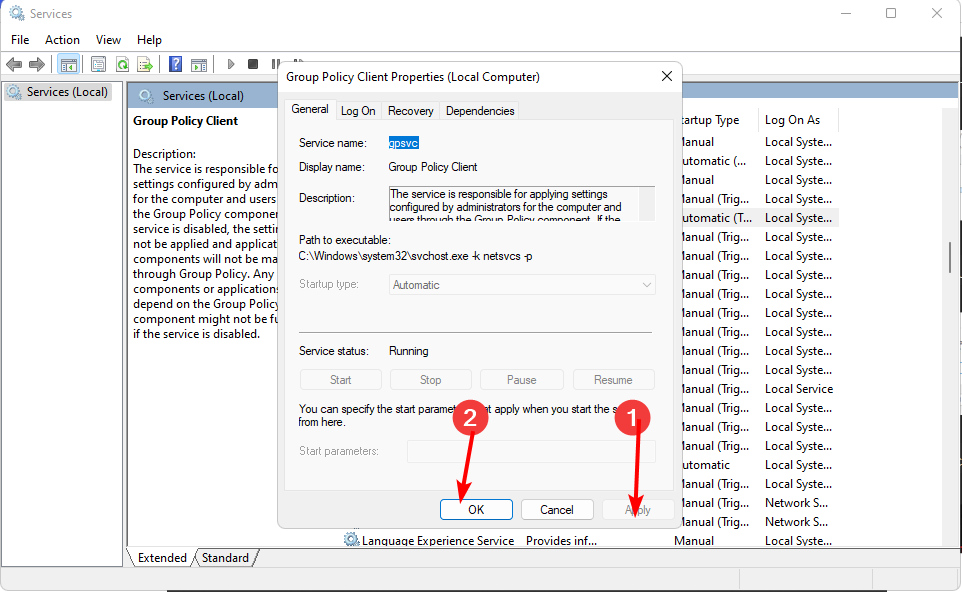
2. Запустите сканирование DISM и SFC
- Ударь Стартовое меню значок, тип команда в строке поиска и нажмите Запустить от имени администратора.

- Введите следующие команды и нажмите Входить после каждого:
DISM.exe/Online/Cleanup-Image/Restorehealthsfc/scannow
Этот шаг будет чрезвычайно полезным, но мы рекомендуем надежное стороннее программное обеспечение для восстановления, особенно если связанный файл DLL поврежден и препятствует нормальной работе службы.
3. Загрузите файл DLL вручную
Если описанное выше восстановление системы не помогло восстановить поврежденную или отсутствующую DLL, возможно, вам придется загрузить ее вручную. Не рекомендуется загружать такие файлы из Интернета, учитывая количество ненадежных сайтов, выдающих подделки за настоящие.
Тем не менее, подкрепленный надежный антивирус, вы можете перейти к скачать файл GPSVC.DLL с таких сайтов, как DLL-Files, на которых есть законные файлы. После того, как вы загрузили и распаковали файл, скопируйте его в C:\Windows\System32 каталог для замены предыдущего.
Перезагрузите компьютер в обычном режиме после замены и проверьте, не зависли ли вы по-прежнему. Пожалуйста, дождитесь GPSVC ошибка при запуске.
- Как исправить ошибку «Разрыв доверительных отношений»
- Аккумулятор ноутбука застрял на 0%: как его зарядить
- Внешний монитор не показывает BIOS? 4 способа заставить его
- Док-станция не обнаруживает монитор: 3 способа исправить это
- Компьютер HP не подключается к Wi-Fi? Исправьте это за 4 шага
4. Перенастройте ключи реестра
- Ударь Окна + р ключи, чтобы открыть Бегать команда.
- Тип regedit в диалоговом окне и нажмите Входить.

- Перейдите в следующее место:
Компьютер\HKEY_LOCAL_MACHINE\ПРОГРАММНОЕ ОБЕСПЕЧЕНИЕ\Microsoft\Windows NT\CurrentVersion\Svchost - Щелкните правой кнопкой мыши Свхост, выбирать Новый ключ, и назовите его как GPSvcGroup.

- На правой панели щелкните правой кнопкой мыши пустое место, выберите Новое DWORD (32-битное значение) затем переименуйте его как Возможности аутентификации.
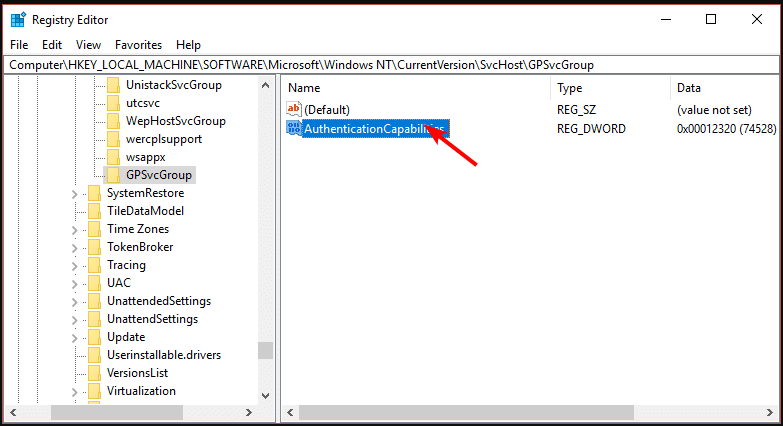
- Повторите шаг 5, но на этот раз переименуйте его как CoInitializeSecurityParam.

- Теперь дважды щелкните по Возможности аутентификации, и под Значение данных, Входить 12320.

- Повторите то же самое для CoInitializeSecurityParam но под Значение данных, Введите 1.
- Это значения по умолчанию для GPSVC, поэтому перезагрузите систему после завершения и посмотрите, работает ли это.
Запомни создать точку восстановления или сделать резервную копию реестра перед внесением каких-либо правок.
5. Выполните восстановление системы
- нажмите Окна + р клавиши, чтобы открыть команду «Выполнить».
- Тип рстуй и ударил Входить.

- Восстановление системы окно откроется. Нажмите на Следующий.

- Выберите точку восстановления, к которой вы хотите вернуться, и нажмите Следующий.

- Теперь нажмите на Заканчивать.

Если вы заинтересованы в Инструменты управления групповыми политиками, у нас их предостаточно, чтобы уменьшить рабочую нагрузку, если вы сталкиваетесь с такими проблемами достаточно часто.
Сообщите нам о любом другом решении, которое могло решить эту проблему для вас, в разделе комментариев ниже.
Все еще испытываете проблемы?
СПОНСОР
Если приведенные выше рекомендации не помогли решить вашу проблему, на вашем компьютере могут возникнуть более серьезные проблемы с Windows. Мы предлагаем выбрать комплексное решение, такое как Защитить для эффективного решения проблем. После установки просто нажмите кнопку Посмотреть и исправить кнопку, а затем нажмите Начать ремонт.

